在日常使用电脑的过程中,我们可能会遇到一些需要管理员权限才能运行的软件。这可能是因为这些软件需要进行一些对系统影响较大的操作,如修改系统设置、访问关键资源或安装驱动等。为了确保这些操作能够顺利进行,Windows系统提供了多种方法,让我们能够以管理员身份运行软件。以下,我们就从多个维度来探讨如何在电脑上设置管理员权限运行软件。
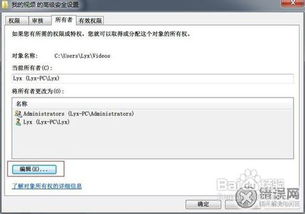
方法一:使用快捷键

快捷键是提升工作效率的好帮手,当我们选中一个可执行文件或快捷方式时,可以通过一些特定的快捷键组合来直接以管理员权限启动它。具体做法如下:

1. 选中可执行文件或快捷方式。

2. 按下 `Ctrl + Shift + Enter` 快捷键,软件将以管理员权限启动。
此外,还可以使用 `Ctrl + Shift` 组合键,在按住这两个键的同时点击快捷方式或可执行文件,也能达到同样的效果。另外,使用 `Windows + R` 打开“运行”对话框,输入要执行的命令后,通过 `Ctrl + Shift + Enter` 启动,同样可以获得管理员权限。
方法二:通过右键菜单
右键菜单是获取管理员权限的另一种直观方式。我们可以通过以下步骤来实现:
1. 在桌面或“开始”菜单中的快捷方式上右键点击。
2. 选择“以管理员身份运行”。
对于可执行文件,同样右键点击并选择“以管理员身份运行”。此外,在任务栏的应用程序图标上右键点击,再次右键点击应用名称,选择“以管理员身份运行”。这一方法简单直接,非常适合临时需要管理员权限的情况。
方法三:使用任务管理器
任务管理器不仅可以监控Windows系统性能,还能以管理员身份运行程序。具体步骤如下:
1. 按下 `Ctrl + Shift + Esc` 打开任务管理器。
2. 点击“运行新任务”。
3. 在“新建任务”对话框中,选中要执行的程序。
4. 勾选“以系统管理权限创建此任务”,然后点击“确定”。
这种方法适合在程序已经运行或需要运行特定任务时以管理员身份启动。
方法四:使用文件资源管理器(适用于Windows 10)
在Windows 10的文件资源管理器中,有一个便捷的方法可以以管理员权限启动应用程序:
1. 选中应用程序或快捷方式。
2. 切换到“应用程序工具”选项卡(在一些版本中可能需要先点击文件上方的“管理”或“查看”选项卡,找到“更多选项”)。
3. 点击“以管理员身份运行”。
方法五:设置快捷方式属性
通过设置快捷方式的属性,可以让程序启动时自动以管理员身份执行,省去每次手动操作:
1. 右键点击要设置的快捷方式,选择“属性”。
2. 切换到“快捷方式”选项卡,点击“高级”。
3. 在弹出的窗口中,勾选“用管理员身份运行”,点击“确定”。
这种方法适用于那些经常需要以管理员权限运行的软件,设置好之后可以节省不少时间。
方法六:设置兼容性属性
通过修改应用程序的“兼容性”属性,也可以让程序永远以管理员身份执行:
1. 右键点击快捷方式或可执行文件,选择“属性”。
2. 切换到“兼容性”选项卡。
3. 勾选“以管理员身份运行此程序”,点击“确定”。
4. (可选)点击“更改所有用户的设置”,为所有用户应用该设置。
这种方法适用于所有版本的Windows系统,能够确保无论以哪个用户身份登录,软件始终以管理员权限运行。
除了上述方法,我们还可以通过管理账户权限来确保能够以管理员身份运行软件。
方法一:通过计算机管理
1. 鼠标点击右键“我的电脑”,点击管理。
2. 打开“本地用户和组”下面的“用户”栏目。
3. 鼠标点击右键“Administrator”,打开属性。
4. 确保账户没有被禁用。
如果管理员账户被禁用,需要去掉“账户禁用”前面的勾选,然后点击“确定”。
方法二:通过本地组策略编辑器
对于Windows 10专业版及以上版本的用户来说,本地组策略编辑器是一个强大的管理工具,可以帮助用户灵活配置系统策略和应用程序设置。
1. 按 `Win + R` 打开运行对话框,输入 `gpedit.msc` 并回车,打开本地组策略编辑器。
2. 依次导航至“安全选项”。
3. 选中“账户:管理员账户状态”,点击“已启用”。
这种方法能够确保管理员账户始终处于启用状态,从而方便以管理员身份运行软件。
1. 安全风险:以管理员身份运行软件会赋予该程序更高的权限,因此也增加了安全风险。如果运行的是不受信任的软件,可能会导致系统被恶意修改或数据丢失。因此,务必确保运行的软件来自可信赖的来源。
2. 系统稳定性:结束某些关键系统进程可能会导致系统不稳定或重启,因此在使用任务管理器结束进程时要谨慎操作。
3. 软件更新:修改文件权限可能会影响软件的正常更新和卸载,因此在修改文件权限之前,请确保有足够的权限来修改文件权限,并了解可能的后果。
4. 备份数据:在使用高权限运行软件之前,最好先备份重要数据,以防不测。
通过以上多个维度的探讨,我们了解了多种设置管理员权限运行软件的方法。无论是使用快捷键、右键菜单,还是设置应用程序属性,都能让我们轻松以管理员身份执行应用程序,从而完成更高级的操作。希望这些方法能够帮助您更好地理解和使用电脑软件,提升工作和生活效率。
本站所有软件来自互联网,版权归原著所有。如有侵权,敬请来信告知 ,我们将及时删除。 琼ICP备2024021917号-24